
Это программное обеспечение будет поддерживать ваши драйверы в рабочем состоянии, тем самым защищая вас от распространенных компьютерных ошибок и сбоев оборудования. Проверьте все свои драйверы сейчас за 3 простых шага:
- Скачать DriverFix (проверенный файл загрузки).
- Нажмите Начать сканирование найти все проблемные драйверы.
- Нажмите Обновите драйверы чтобы получить новые версии и избежать сбоев в работе системы.
- DriverFix был загружен 0 читатели в этом месяце.
Со всех BitTorrent клиенты Я пробовал в прошлом, uTorrent является моим абсолютным фаворитом, в основном благодаря небольшим ресурсам и простоте использования. Я был не слишком доволен, когда искал uTorrent для Windows 10, 8.1 / 8 и обнаружил, что у них нет официального приложения или настроенного клиента.
Однако, попробовав старый клиент Windows 7, я обнаружил, что uTorrent совместим с Windows 8. Тем временем команда разработчиков создала клиентское приложение для uTorrent, которое мы рассмотрим через несколько минут.
Хотя это приложение не может скачать торренты Однако сам по себе он весьма полезен для мониторинга. А пока поговорим немного о uTorrent для Windows 10, 8.1/8 - настольное приложение.
- Читайте также: Исправлено: отставание медиаплеера VLC в Windows 10.
uTorrent для Windows 10, Windows 8 - настольное приложение
Если вы похожи на меня, то вы всегда ищете новые легальные торренты для скачивания каждый день, и если это так, вы будете как Как и я был взволнован, когда узнал, что uTorrent совместим с Windows 10, Windows 8 и, следовательно, может использоваться для повседневной загрузка задач.
Для использования uTorrent не требуется никакой настройки, и он работает так же быстро, как и в предыдущих версиях Windows. Тем не менее, есть некоторые настройки, которые вы должны выполнить, чтобы начать использовать приложение uTorrent Client для Windows 10, Windows 8. Я покажу вам, как именно его настроить, чтобы вы могли управлять своими торрентами с устройства Windows 10 или Windows 8.
- СВЯЗАННЫЕ С: Как исправить «uTorrent не отвечает» в Windows 10
Клиентское приложение uTorrent для Windows Windows 10
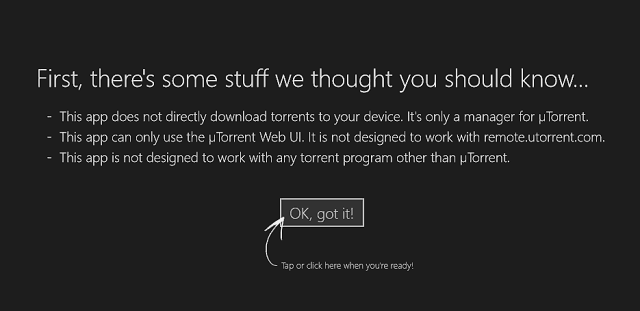
Приложение uTorrent Client доступно для покупки в Магазине Windows (2 доллара США) и, хотя оно не работает как настольная программа, тем не менее, является отличным менеджером ваших торрентов. Он работает аналогично приложению uTorrent Remote для Android и это позволяет пользователям подключаться к компьютеру, на котором запущен uTorrent, и видеть, как идут их загрузки.
- Читайте также: Решено: VPN не будет работать с Vuze на ПК с Windows

Кроме того, он позволяет вам приостанавливать, возобновлять или останавливать торренты, которые есть в вашем списке, но он идет еще дальше, позволяя пользователям добавлять торренты в список загрузок. Щелкнув приложение правой кнопкой мыши в меню внизу экрана, вы можете добавить торренты в список, и они будут загружены на компьютер, на котором установлено настольное приложение.
Пользовательский интерфейс приложения очень простой и хорошо продуманный, со всеми элементами в нужных местах, вы можете легко перемещаться по всем своим торрентам. Процесс добавления нового сервера (в данном случае сервер - это компьютер, на котором запущено настольное приложение) также очень прост, и пользователю нужно заполнить только три поля:
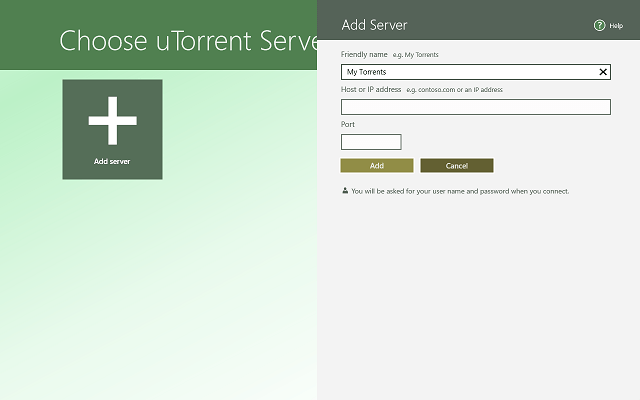
- Имя - Вы можете назвать свой сервер как хотите. Это удобно, если вы хотите управлять несколькими компьютерами из приложения.
- Айпи адрес - IP-адрес компьютера (сервера), которым вы хотите управлять.
- Порт - Это порт входящего подключения для компьютера, к которому вы хотите подключиться. Я покажу вам, где это можно найти позже.
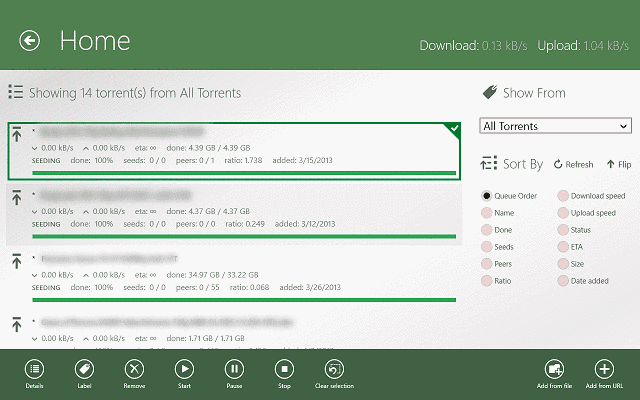
Как видите, приложение uTorrent Client очень просто в использовании, и если у вас несколько компьютеров, вы может легко отслеживать состояние ваших торрентов с вашего устройства Windows 10, Windows 8 без каких-либо проблемы. Однако, прежде чем покупать это приложение, помните, что оно не работает как автономный загрузчик торрентов, а является лишь зеркалом для других настольных приложений uTorrent на других компьютерах.
- Читайте также: 3 простых ПО для создания торрентов и способы их использования
Настройка клиента uTorrent для Windows 10, Windows 8
Хотя процесс настройки приложения uTorrent Client для Windows 10, Windows 8 не очень сложен, вам нужно выполнить несколько шагов, прежде чем вы сможете его использовать. Я проведу вас через весь процесс настройки приложения uTorrent Client для Windows 10, Windows 8.
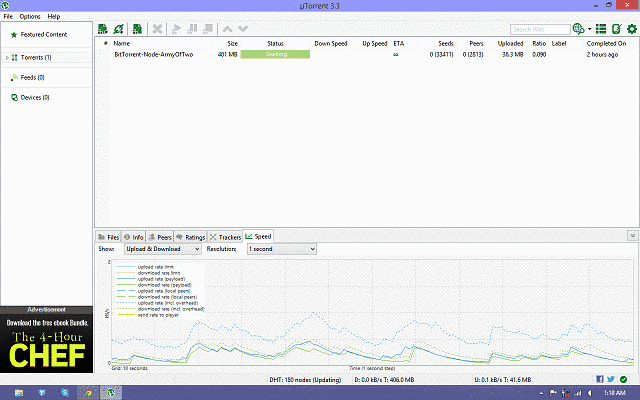
Прежде всего, убедитесь, что у вас есть настольная программа uTorrent на компьютере, к которому вы хотите подключиться. В рамках этого руководства я использовал приложение uTorrent Client, работающее на моем ноутбуке с Windows 8 и Windows 10, для управления настольной программой uTorrent на моем домашнем компьютере с Windows 7. После установки настольного клиента на ваш компьютер пора перейти к устройству с Windows 8, Windows 10, а также приобрести и установить клиент uTorrent для Windows 10, Windows 8.
- Читайте также: Скачать лучшие видео и аудиокодеки для Windows 8, Windows 10


